[已更新] 如何修復 Windows 10 更新錯誤 0x80244022
![[已更新] 如何修復 Windows 10 更新錯誤 0x80244022 [已更新] 如何修復 Windows 10 更新錯誤 0x80244022](https://luckytemplates.com/resources1/images2/image-2014-0408150524266.png)
為了解決 Windows 10 更新錯誤 0x80244022,請參考有效的解決方案,例如運行疑難解答、檢查網絡設定等。
大多數人在 Facebook 上被某人惹惱時的第一反應是屏蔽他們。
在 Facebook 上屏蔽某人會引發許多問題。他們再也看不到您發布的任何內容。您無法與他們發送或接收消息。最後,您也將永遠無法看到他們發布的任何內容。
您可能會對他們的一些帖子感到惱火,但有更好的方法可以減少他們煩人的帖子,而不是直接屏蔽它們。
如何在 Facebook 上解鎖某人
如果您想在 Facebook 上快速解除對某人的屏蔽,您可以按照以下步驟操作:
您還可以按照下面我們更詳細的演練進行操作。
如何在 Facebook 上解除封鎖
第一步是解除對您屏蔽的人的屏蔽。之後您將能夠過濾他們煩人的帖子,但要查看他們的帳戶和他們的帖子,您需要取消阻止。
這樣做非常簡單。
首先,選擇 Facebook 主頁(右上角)上的下拉圖標。從下拉菜單中選擇設置。
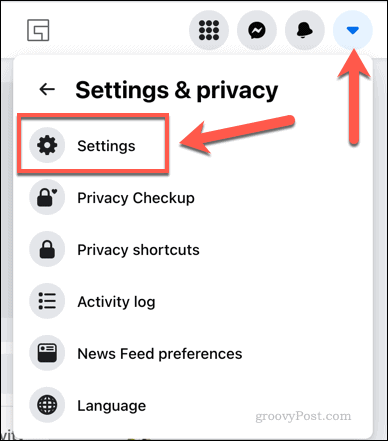
在“常規帳戶設置”窗口中,從左側的導航窗格中選擇“阻止”。
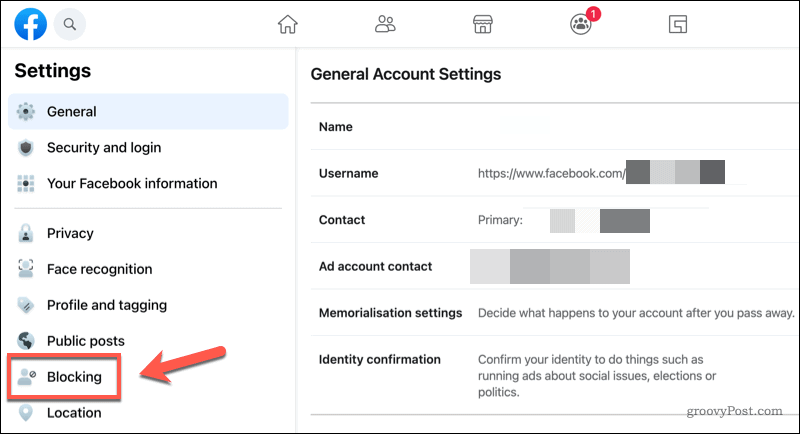
這將打開“管理阻止”窗口,您將在“阻止用戶”部分中看到您多年來阻止的人的完整列表。
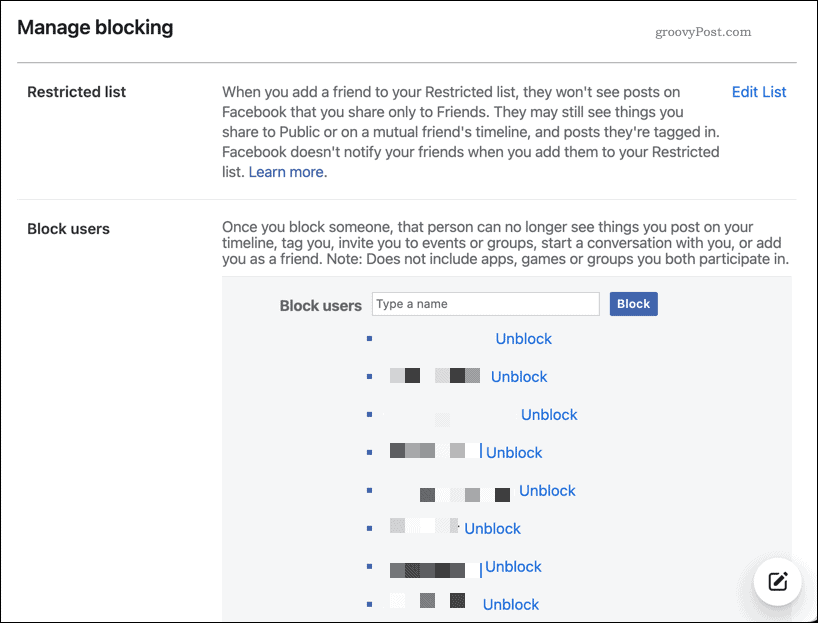
在此列表中找到您要取消阻止的人,然後選擇其姓名旁邊的取消阻止鏈接。
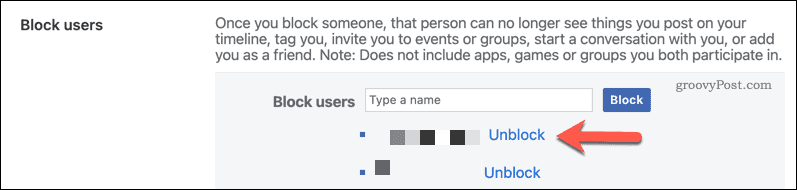
您需要確認是否要取消阻止該用戶,因此請選擇“ 確認”以執行此操作。否則,按 取消。
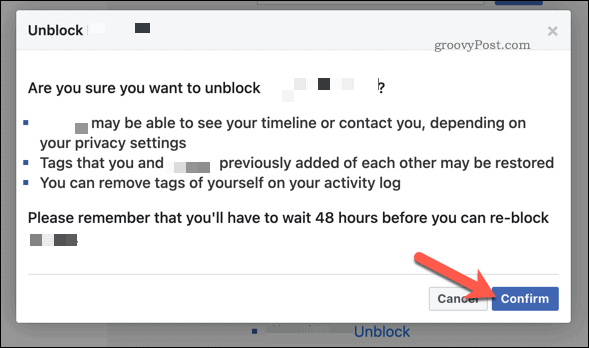
請記住,一旦您取消阻止您之前已阻止的某人:
如果此人一直在辱罵或威脅您,最好完全阻止他們。但是,如果它們只是讓您煩惱,還有其他方法可以處理它們(見下文)。
如何在 Facebook 上與某人解除好友關係
從阻止中刪除的一個步驟是取消好友關係。當您取消某人的好友時,它只會在您和 Facebook 上的那個人之間提供一定程度的分離。
他們將無法看到您只發給朋友的任何私人帖子。但是,一旦您取消他們的好友關係,您也將無法看到他們的好友。
在 Facebook 上取消某人的好友關係很簡單。只需轉到他們的個人資料頁面並選擇好友下拉按鈕,然後選擇取消 好友。
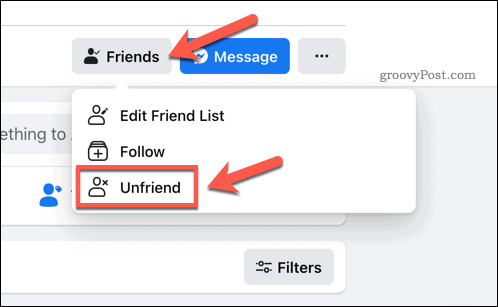
解除某人的好友關係是最好的解決方案:
取消某人的好友關係可以提供與某人的足夠隔離,因此您不會經常看到他們的帖子。但是您仍然可以選擇通過他們分享的公開 Facebook 帖子了解他們的生活。
如何在 Facebook 上取消關注某人
您實際上不必取消與某人的好友關係即可減少他們的 Facebook 帖子。
Facebook 上的“取消關注”選項是一項鮮為人知的功能,可讓您更好地控制哪些人的帖子更多(或更少)出現在 Facebook 新聞提要中。
如果您厭倦了看到某人的帖子但又不想與他們解除好友關係,那麼取消關注他們是完美的選擇。
為此,只需訪問他們的個人資料頁面並選擇好友 下拉按鈕。從菜單中選擇取消關注。
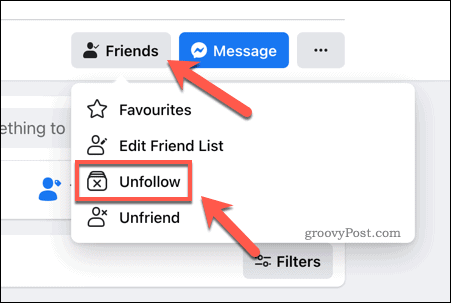
在 Facebook 上取消關注有什麼作用?
當您在 Facebook 上取消關注某人時:
實際上,它們會從您的新聞提要中消失,但不會從您的 Facebook 生活中消失。
此選項僅適用於經常在自己的 Facebook 牆上發布惹惱您的內容的人。但是,這不會阻止他們在您自己的帖子上發布煩人的評論。如果您有這樣做的朋友,您可能希望選擇取消好友或阻止選項。
通過包含或排除朋友來控制您的帖子
另一種防止某些朋友總是對你自己的帖子粗魯評論的方法是仔細確定誰可以看到你的帖子。通常,人們在 Facebook 上發佈內容,然後選擇他們名字下方的受眾選項。
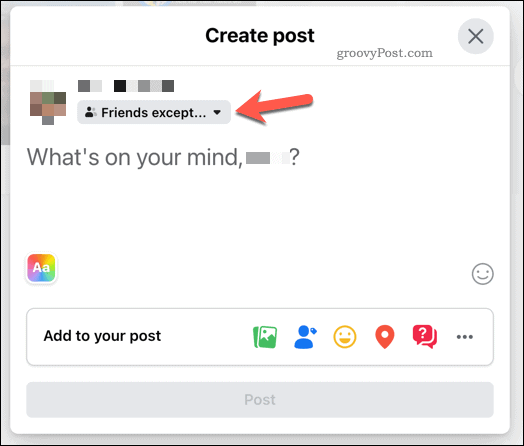
在 選擇受眾菜單中,您可以通過選擇公開來選擇 公開您的帖子。您還可以隱藏您的帖子,以便只有您的 Facebook 好友可以通過選擇好友查看它們。
除了選擇這兩個選項之外,您還可以定位您的帖子,以便只有特定的朋友才能看到該帖子。有兩種方法可以做到這一點。您可以通過從下拉列表中選擇好友以外的方式排除特定人員。
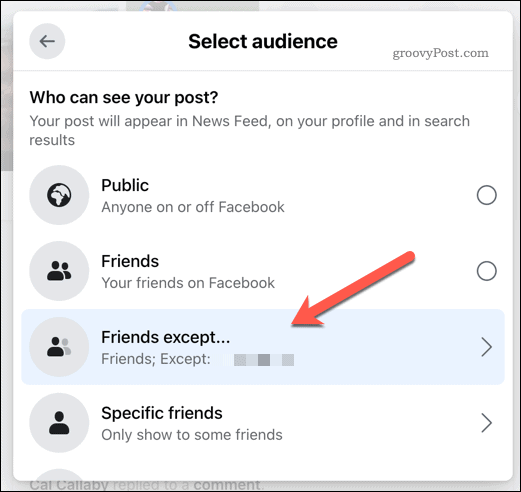
執行此操作時,您會從您的朋友列表中看到您的朋友列表。選擇其名稱右側的 白色 - 符號以排除它們,然後按 Save Changes確認。
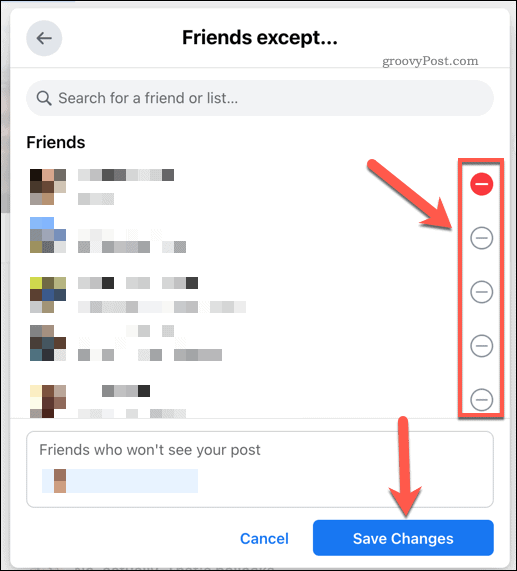
執行此操作時,您選擇排除的朋友將無法看到您發布的 Facebook 帖子。這可以防止特別煩人的人對您的帖子發表評論。
要將用戶從此排除列表中刪除,請按其姓名旁邊的紅色 - 符號 。這將允許您的朋友看到您的帖子。
通過包含朋友來控制您的帖子
另一種選擇是通過僅發布您的 Facebook 帖子來保護您的隱私,這樣只有少數朋友可以實際看到它。
為此,首先創建一個新帖子,然後選擇 您名字下方的受眾選項。
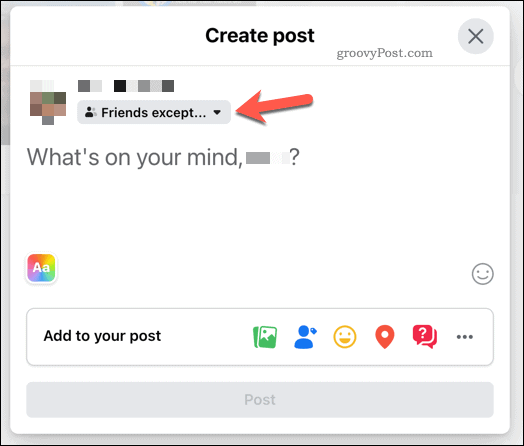
在選擇受眾菜單中,選擇特定朋友 選項。
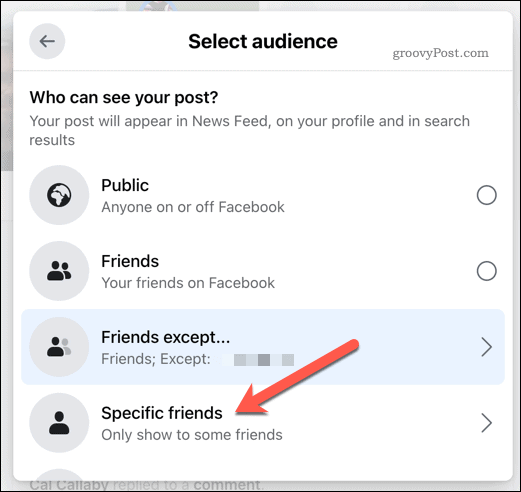
在彈出的下一個屏幕上,您可以從朋友列表中選擇盡可能多的朋友來分享帖子。通過選擇 其姓名右側的刻度圓圈圖標來執行此操作。
選擇完要與之分享帖子的朋友後,選擇Save Changes。
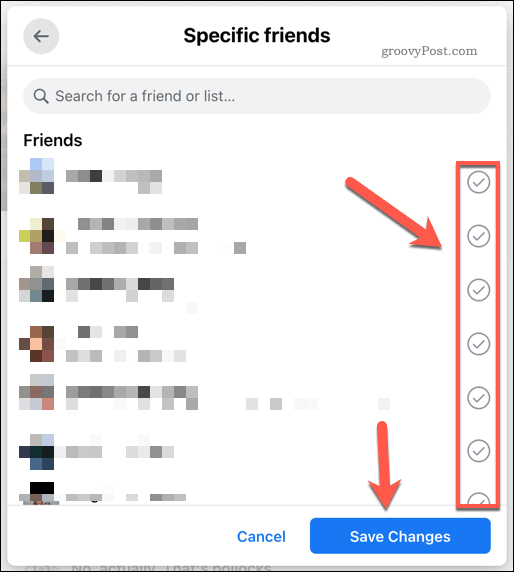
現在,當您發布帖子時,只有那些特定的朋友才能看到它並能夠對帖子發表評論。
控制煩人的 Facebook 好友
如您所見,還有許多其他不太嚴重的選項可以限制來自朋友的煩人 Facebook 帖子,而不會直接阻止它們。事實上,現在可能是返回並在 Facebook 上取消阻止您可能很久以前阻止的朋友的好時機。
然後,您仍然可以看到他們發布的內容(僅在您想要的時候),還可以通過使用有針對性的、基於朋友的 Facebook 帖子來控制他們可以評論的內容。
為了解決 Windows 10 更新錯誤 0x80244022,請參考有效的解決方案,例如運行疑難解答、檢查網絡設定等。
唯一比觀看 Disney+ 更好的是和朋友一起觀看。通過本指南了解如何在 Discord 上流式傳輸 Disney+。
閱讀完整指南以了解如何解決 Windows 10 和 11 上的 Hamachi 無法獲取適配器配置錯誤,解決方案包括更新驅動程序、防火牆設置等
了解修復 REGISTRY_ERROR 藍屏錯誤 (0x00000051) 的有效方法,解決 Windows 系統中遇到的註冊表錯誤。
在 Roku 上調整聲音比使用遙控器向上或向下移動更多。以下是如何在 Roku 上更改音量的完整指南。
在 Roblox 中被禁止或踢出遊戲的錯誤代碼 267,按照以下簡單解決方案輕鬆解決...
面對 Rust 在啟動或加載時不斷崩潰,然後按照給出的修復並輕鬆停止 Rust 崩潰問題...
如果在 Windows 10 中遇到 Driver WudfRd failed to load 錯誤,事件 ID 為 219,請遵循此處給出的修復並有效解決錯誤 219。
發現修復此處給出的 Windows 10 和 11 上的未知軟件異常 (0xe0434352) 錯誤的可能解決方案
想知道如何修復 GTA 5 中的腳本掛鉤 V 嚴重錯誤,然後按照更新腳本掛鉤應用程序等修復,重新安裝 GTA 5 和其他




![如何修復 Roblox 錯誤代碼 267 [7 簡單修復] 如何修復 Roblox 錯誤代碼 267 [7 簡單修復]](https://luckytemplates.com/resources1/images2/image-6174-0408150822616.png)
![[已解決] 如何解決 Rust 不斷崩潰的問題? [已解決] 如何解決 Rust 不斷崩潰的問題?](https://luckytemplates.com/resources1/images2/image-6970-0408150808350.png)
![[已修復] 驅動程序 WudfRd 在 Windows 10 中無法加載錯誤 219 [已修復] 驅動程序 WudfRd 在 Windows 10 中無法加載錯誤 219](https://luckytemplates.com/resources1/images2/image-6470-0408150512313.jpg)

![[已解決] Grand Theft Auto V 中的“Script Hook V 嚴重錯誤” [已解決] Grand Theft Auto V 中的“Script Hook V 嚴重錯誤”](https://luckytemplates.com/resources1/images2/image-225-0408151048736.png)